当前位置:首页 > 帮助中心 > 笔记本系统没有 如何用u盘装系统(笔记本系统没有 怎么用u盘装系统)
笔记本系统没有 如何用u盘装系统(笔记本系统没有 怎么用u盘装系统)
笔记本系统没有 如何用u盘装系统?最近,某位用户表示遇到了一个问题:笔记本电脑系统崩溃了,无法正常启动。期间,试图通过传统的方式修复,但却没有任何进展。于是,想要尝试使用U盘来重新安装系统,却担心笔记本无法开机,像是没有系统的情况下能不能操作。小编表示是可以的,下面就来分享一下笔记本系统没有 怎么用u盘装系统的教程吧,希望可以帮助到这位用户。

笔记本系统没有 如何用u盘装系统
第一步:制作u盘启动盘
1、进入官网,下载最新版大白菜U盘启动盘制作工具,将u盘接入电脑备用。
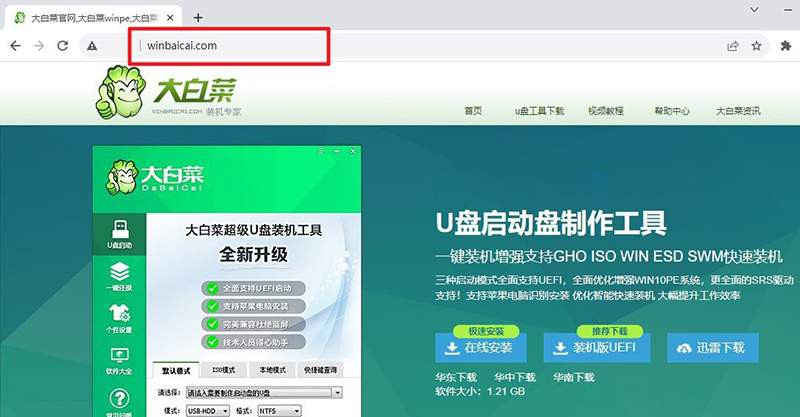
2、在u盘启动盘制作界面,一般默认设置,直接点击一键制作成usb启动盘。
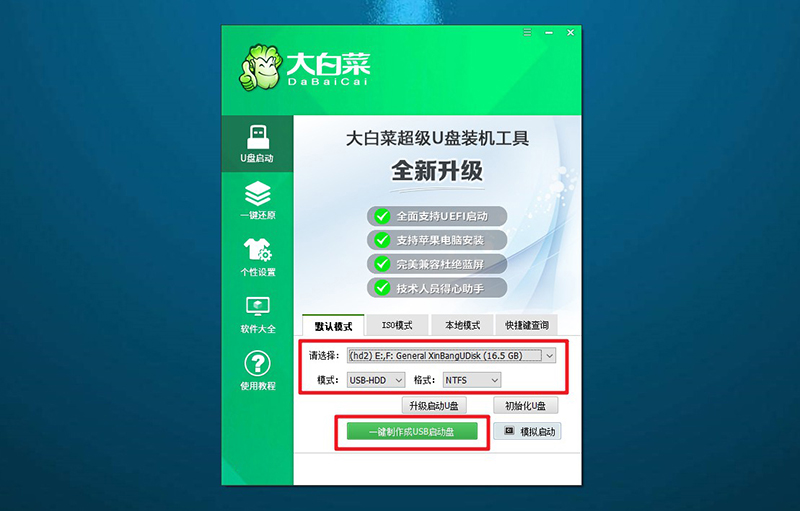
3、接着,就可以下载Windows镜像系统到U盘启动盘了。
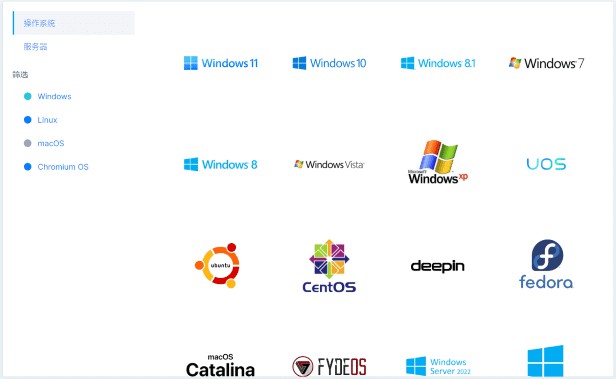
第二步:设置u盘启动电脑
1、不同电脑的u盘启动快捷键不一样,具体可以在官网查询,或者直接点击跳转查询。
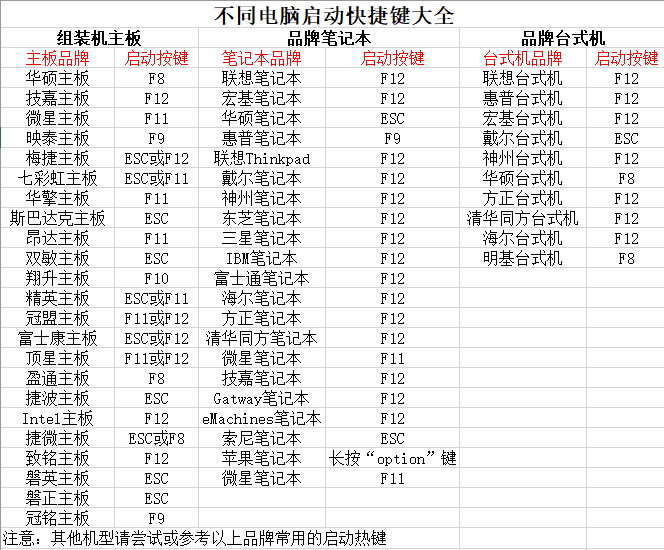
2、U盘启动盘接入电脑后,直接重启并通过U盘启动快捷键进入启动设置界面,选中usb选项并按下回车键。
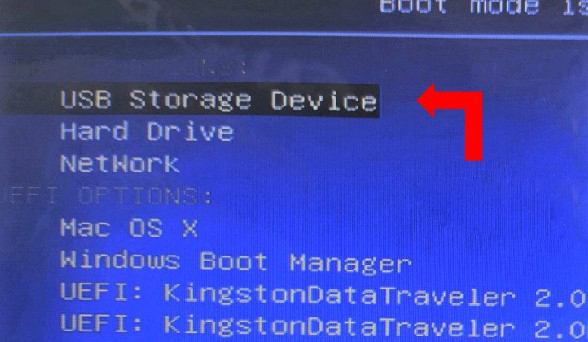
3、按下回车之后,稍等片刻,即可进入大白菜主菜单,选择【1】选项并回车就可进入winpe桌面。
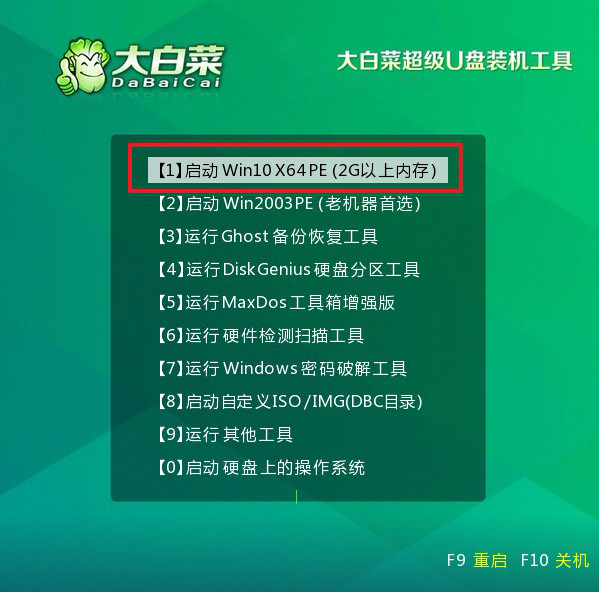
第三步:u盘启动盘装win7
1、打开大白菜一键装机软件后,将Windows系统镜像安装到“C盘”,点击“执行”。
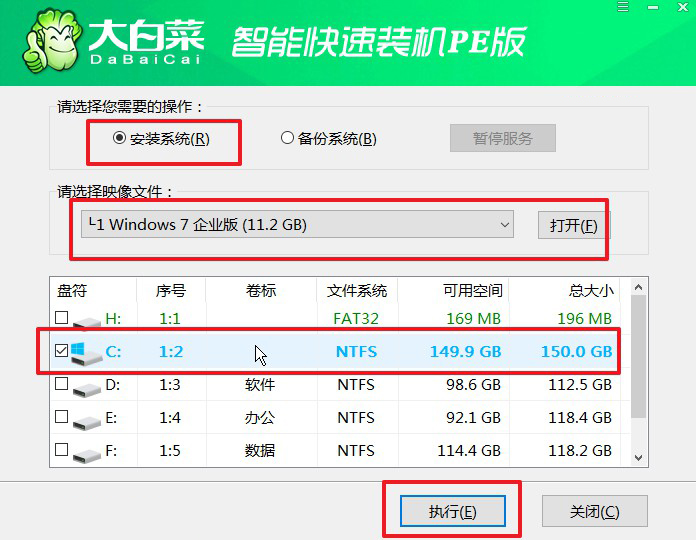
2、在一键还原页面中,相关设置建议默认勾选,除非你有其他特殊需求需要调整,点击“是”进入下一步。
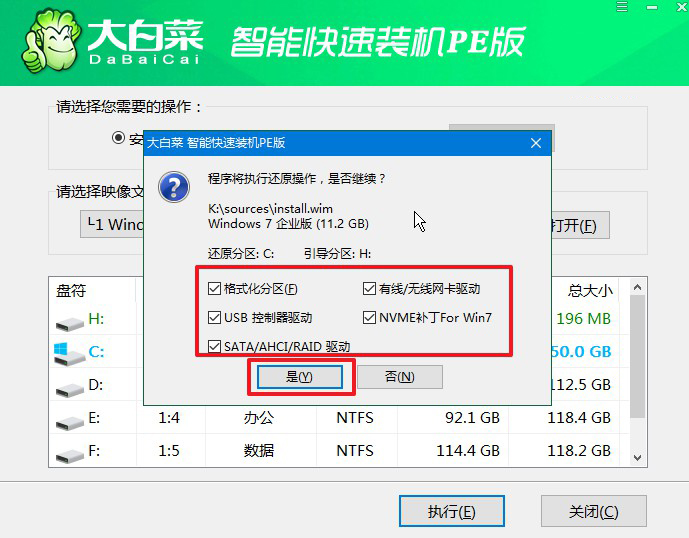
3、如图所示,在新界面中勾选“完成后重启”,之后在电脑第一次重启时,移除u盘启动盘。
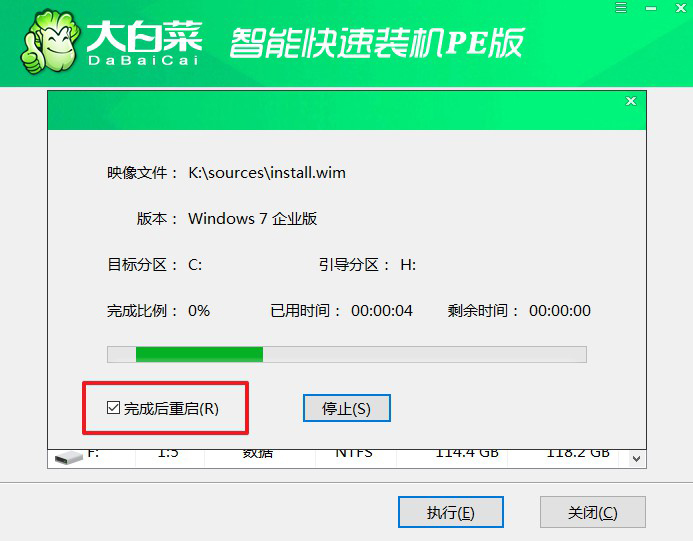
4、装机软件会自行进行后续的操作,注意保持电脑不断电,等待Win7系统安装完成。

通过上述操作,大家应该都学会了笔记本系统没有 怎么用u盘装系统。面对很多电脑问题,使用U盘来安装系统是一个简单而有效的方法,只需按照正确的步骤进行操作即可。希望小编分享的经验能对遇到类似问题的人有所帮助。无论遇到什么困难,只要我们保持积极的态度并寻找解决方案,总能找到突破困境的方法。

